Die Verarbeitung von Druckaufträge erfolgt über eine Reihe von Windows- & Linux-Systeme und die Drucker-eigenen Controller. Alle Einzelprozesse besitzen eigene Warteschlangen. Angehaltene Aufträge warten in separaten Warteschleifen auf automatisierte (Studis: Druckkontoaufwertung) oder manuelle Freigabe durch das P&P-Team (Seitenlimit überschritten).
Prozessablauf und Anzeige der Auftragsstatus am Beispiel der A3/A4-Drucker. Beim Großformatdruck entfallen die Schritte 2 und 3 ("Sammeln", "Bündeln"). Detailinformationen mit Hinweisen zu Problemlösungen weiter unten!
- Rippen: Nach Absenden des Druckauftrags wird das Dokument an einen von fünf RIP-Prozessoren übertragen (= "Transfer1"; in der Statusanzeige nicht angezeigt) und vorgerippt (= "rippen").
- Sammeln aller gerippten A3/A4-Aufträge während eines 12 Minuten-Intervalls (= "warten Transfer2") und Weiterleitung der gesammelten Aufträge (= "Transfer2"; nicht angezeigt) an den Dispositionsserver zum ...
- Bündeln aller Aufträge eines Benutzers aus dem vergangenen 12 min. Intervall zu einem PDF mit mehreren Teilaufträgen (Ersparnis an Druckkosten und Platz in den Ausgabefächern).
Anschließend Übergabe des gebündelten Pakets an den nächsten freien Drucker (= "Transfer3"; nicht angezeigt) - Drucken: Ablage des Auftrags in die Drucker-interne RIP-Warteschlange und erneutes Rippen.
Die druckerspezifischen RIP-Daten werden in die Druckwarteschlange abgelegt und auftragsweise abgearbeitet (gesamter Vorgang = "drucken").
Verzögerungen: Aufträge können vor Übergabe an die Drucker aus folgenden Gründen automatisch angehalten werden.
- Mangelende Druckkontodeckung bei Studierenden für den abgesandten Auftrag.
Lösung: Druckkonto am Terminal aufwerten. - Zu großer Seitenumfang des (gebündelten) Auftrags (Limit z. Z. 1.200 Seiten).
Lösung: Wir reaktivieren den Auftrag in auftragsschwächeren Zeiten oder rufen Sie uns an(0721-608-43344)
Abbrüche: Druckaufträge können In den folgenden Fällen abgebrochen werden.
- Fehler beim Hochladen des PDF-Dokuments mit webPRINT.
Lösung: PDF - am besten mit einem PDF-Druckertreiber und unter Beachtung der PDF-Regeln für webPRINT - neu erstellen und erneut absenden. Nicht das alte Dokument erneut absenden! - Fehler während des RIP-Vorgangs. Meist ist das (gebündelte) Dokument zu komplex und die RIP-Daten übersteigen 2,5 GB.
Lösung: Dokument in Teildokumente aufteilen und/oder Einzeldokumente im Abstand von +12 min. absenden.
Benachrichtigungen: Bei den genannten Störungen erhält der Benutzer eine automatisierte E-Mail an seine KIT E-Mail-Adresse.
Auch während des Druckens können Fehler im Binärcode von PDF- und PS-Dateien noch zu Druckfehlern führen. Solche PostScript-Fehler werden im ausgedruckten Dokument als Fehlerkode protokolliert, die Fortsetzung des Ausdrucks dann an dieser Stelle abgebrochen.
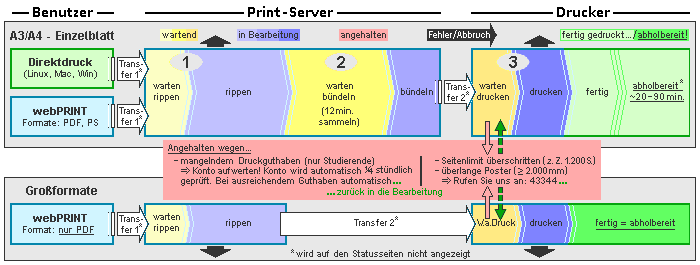
Prozessfluss und Statusangaben zu einem P&P-Druckauftrag.

